نصب LAMP روی CentOS 7 در سرور مجازی و اختصاصی
LAMP مجموعه برنامههایی است که در کنار هم زیر ساخت راه اندازی یک سایت داینامیک را برایتان فراهم میکند. این برنامه ها عبارتند از Linux , Apache , MySQL , PHP
در این آموزش هر آنچه لازم است برای نصب LAMP بدانید؛ یاد خواهید گرفت؛ تا بتوانید هرگونه وب سایت یا نرمافزار داینامیک را روی سیستم عامل CentOS 7 خود راه اندازی کنید.
Linux یک سیستم عامل متن باز است و Apache یک وب سرور رایگان برای این سیستم عامل است. MySQL/MariaDB یک سیستم مدیریت پایگاههای داده است و PHP یک زبان برنامه نویسی سمت سرور است.
اگر میخواهید وب سایتهای داینامیک مانند وردپرس را اجرا کنید؛ همهی این برنامهها باید روی سرور اختصاصی یا مجازی شما نصب شوند.
در این آموزش، ما به شما کمک میکنیم تا همهی مراحل نصب نرمافزارهای LAMP بر روی سیستم عامل CentOS 7 را کامل آموزش ببینید و بتوانید راه اندازی بکنید.
پیش نیاز های نصب LAMP:
1. یک سرور اختصاصی یا سرور مجازی که سیستم عامل CentOS 7 بر روی آن نصب شده باشد.
۲٫ اطلاعات دسترسی به سیستم عامل با کاربر root یا غیر root (در این آموزش به نحوی کامندها نوشته شده است که برای هر دو نوع کاربری، کاربرد داشته باشد.)
مرحلهی اول: قبل از نصب LAMP سیستم خود را به روزرسانی کنید.
قبل از اینکه برنامهها را نصب کنید؛ مطمئن شوید CentOS شما به روز است. برای این کار از دستور زیر استفاده کنید:
sudo yum update -yمرحلهی دوم: Apache را نصب کنید.
ما میخواهیم از مدیریت بستههای Yum برای نصب تمام نرمافزارهای LAMP بر روی CentOS 7 استفاده کنیم. برای نصب Apache دستور زیر را وارد کنید:
sudo yum install httpd -yما از دستور sodu اسفتاده میکنیم تا اگر شما کاربر root نیستید؛ باز هم از شما رمز root پرسیده بشود و نصب انجام گردد.
در مرحلهی بعد باید سرویس Apache را با اجرای دستور زیر راه اندازی کنیم:
sudo systemctl start httpd.serviceمرحلهی سوم: firewalld را تنظیم کنید.
اکنون firewall سرور شما مانع اتصال به پورت ۸۰ و ۴۴۳ میشود. در نتیجه شما نمیتوانید به Apache دسترسی داشته باشید.
ابتدا دسترسی پورت ۸۰ برای HTTP را با استفاده از دستور زیر تنظیم میکنیم:
sudo firewall-cmd --add-service=http --permanentسپس دسترسی پورت ۴۴۳ برای HTTPS را با استفاده از دستور زیر تنظیم میکنیم:
sudo firewall-cmd --add-service=https --permanentپس از تنظیم نیاز به راه اندازی مجدد firewalld دارد که از دستور زیر استفاده میکنیم:
sudo firewall-cmd --reloadدر این مرحله از نصب LAMP ، شما میتوانید برای اطمینان از صحت نصب، آدرس IP خود را روی مرورگر وارد کنید. شما باید صفحه پیشفرض Apache را مانند تصویر زیر مشاهده کنید:
صفحهی بالا نشان میدهد که Apache با موفقیت در سیستم عامل CentOs 7 شما نصب شده است.
در مرحلهی بعد، شما باید Apache را تنظیم بکنید که پس از ریستارت به صورت خودکار شروع به کار بکند.
برای اینکار از دستور زیر استفاده میکنیم :
sudo systemctl enable httpd.serviceمرحله چهارم: پایگاه داده MariaDB را نصب کنید.
MariaDB زیرمجموعه ای از MySQL است. این نرمافزار یک نرمافزار متن باز است که توسط افرادی ساخته شده است که میخواهند آن را برای همهی افراد نیازمند به LAMP رایگان نگه دارند.
ما برای ذخیرهی اطلاعات بر روی سایتهای داینامیک خود، به MariaDB نیاز خواهیم داشت. با اجرای دستورات زیر، میتوانیم MariaDB و بستههای افزوده شدهی مورد نیاز خود را در سیستم عامل CentOS نصب کنیم:
sudo yum install mariadb-server mariadb -yاکنون که نصب MariaDB با موفقیت به پایان رسید؛ می توانیم دستور زیر را برای راهاندازی سرویس اجرا کنیم:
sudo systemctl start mariadbمرحلهی پنجم: تامین امنیت MariaDB
به طور معمول، MariaDB ما با تنظیمات پیشفرض ایمن نیست. ما باید کاربر ناشناس را حذف کنیم؛ سپس پایگاه داده و تنظیمات را بررسی بکنیم. برای اینکار از دستور زیر استفاده میشود :
sudo mysql_secure_installationاز شما درخواست خواهد شد که رمزعبور MariaDB root خود را وارد کنید. فقط Enter را فشار دهید؛ زیرا هنوز هیچ رمز عبوری تنظیم نکرده اید. لطفاً توجه داشته باشید که این رمز را با root password سرورتان اشتباه نگیرید!
پس از انجام این کار؛ یک سری سؤال از شما پرسیده میشود. ما برای راحتی کار شما پاسخ آنها را این زیر ارائه داده ایم.
در نهایت، یک پیام موفقیت آمیز دریافت خواهید کرد:
Set root password? [Y/n] Y
New password: رمز عبور خود را وارد کنید
Re-enter new password: رمز عبور خود را تکرار کنید
Remove anonymous users? [Y/n] Y
Disallow root login remotely? [Y/n] Y
Remove test database and access to it? [Y/n] Y
Reload privilege tables now? [Y/n] Y
... Success!
Cleaning up...
All done! If you've completed all of the above steps, your MariaDB Installation should now be secure.پایگاه داده MariaDB شما اکنون به صورت کامل نصب شده و امن گردیده است. برای فعال کردن آن، در هنگام ریستارت شدن سرور دستور زیر را وارد کنید:
sudo systemctl enable mariadb.serviceمرحلهی ششم: PHP را نصب کنید.
PHP یک زبان برنامه نویسی عمومی سمت سرور و آخرین عضو LAMP است. PHP درکنار HTML کار میکند تا محتوای داینامیک را در وب سایت شما نمایش دهد. همچنین درایورهای دقیقی برای اتصال به سیستم مدیریت پایگاه داده MariaDB که در بالا نصب کردیم، در اختیار دارد.
با استفاده از مدیریت بستههای yum میتوانیم افزونههای PHP و MYSQL را نصب کنیم. برای این کار از کد زیر استفاده کنید:
sudo yum install php php-mysql -yبرای کار با PHP باید سرور وب Apache را مجدداً راه اندازی کنیم، برای اینکار از دستور زیر استفاده میکنیم :
sudo systemctl restart httpd.servicePHP را آزمایش میکنیم تا از صحت نصب آن اطمینان حاصل نماییم.
Apache یک وب سایت پیشفرض را در دایرکتوری( /var/www/html/ ) نصب میکند. بنابراین برای تست PHP در سرور CentOs 7، باید یک فایل با استفاده از یک ویرایشگر متنی لینوکس (ترجیها nano ) ایجاد کنیم.
ابتدا، با اجرای دستور زیر، ویرایشگر محبوب nano را نصب میکنیم تا بتوانیم از آن استفاده کنیم :
sudo yum install nano -yدر مرحلهی بعدی، با وارد کردن دستور زیر فایل ‘info.php’ را در مسیر پیش فرض apache ایجاد میکنیم :
sudo nano /var/www/html/info.phpحالا آخرین عضو LAMP را شما به سیستم معرفی میکنید. یک فایل متنی خالی باید به شما نمایش داده شود. فقط محتوای زیر را به داخل صفحه کپی کنید:
<?php
phpinfo();
?>برای ذخیرهی تغییرات، از دکمههای CTRL+X برای خروج و سپس Y برای تایید ذخیرهی اطلاعات استفاده میکنیم. در نهایت Enter را بزنید.
برای اینکه مطمئن شوید PHP کار میکند؛ لازم است آدرس زیر را در مرورگر خود ببینید.
به یاد داشته باشید که قسمت ‘ip_address’ را با آدرس IP سرورمجازی یا اختصاصی خود پر کنید.
http://ip_address/info.phpاگر نصب بدون مشکل انجام شده باشد؛ شما باید صفحهی زیر را در مرورگر خود مشاهده کنید:
پایان نصب LAMP
بسته LAMP شما اکنون کامل است. شما میتوانید هر نوع وب سایت یا نرمافزاری داینامیک را به شرط کار در محیط Apache ، MariaDB و PHP اجرا کنید. همچنین ممکن است بسته به نرمافزار یا وب سایت داینامیک خود، نیاز به نصب یا فعالسازی افزونههای اضافی PHP و ماژولهای Apache داشته باشید. امیدواریم که این مقاله نقطه شروع خوبی باشد تا بتوانید رایجترین نرمافزارها یا سایتهای php را بر روی سرور خودتان اجرا بکنید.
قدم بعدی شما در اجرا و مدیریت نرمافزارها و سایتهای مبتنی بر PHP ، نصب و راه اندازی ابزار phpMyAdmin است. برای دیدن آموزش نصب phpMyAdmin جهت مدیریت پایگاههای داده اینجا کلیک کنید.
روی کمک ما حساب کنید!
در هر مرحله از نصب بستهی LAMP با هر مشکلی برخورد کردید، هر تلاش ناموفقی داشتید، هر سوالی داشتید و هرجا نیاز به کمک داشتید؛ آنلاین سرور پشتیبان شماست و میتوانید از ایــنـجـا کمک بگیرید.
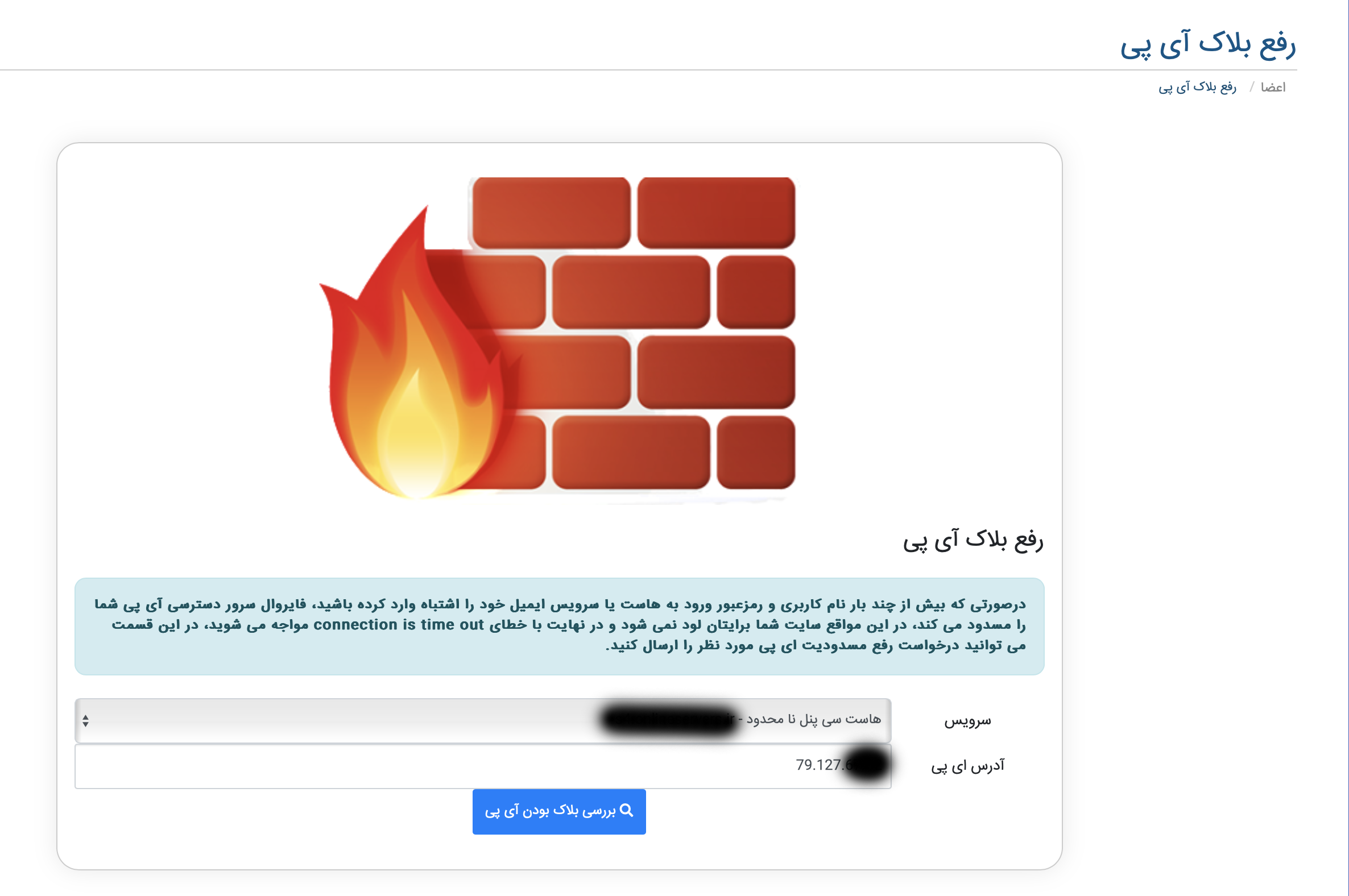
ارسال نظر